35 MapGIS 10.3三维景观建模 【MapGIS 10.3 教程-PPT】
01 MapGIS 10.3系统简介

终端多协议适配的实时数据动态接 依靠透明地表、地面开挖、动态剖 境的计算机仿真与沉浸式体验。
入、多类型实时数据汇聚和快速处 切、爆管分析等工具来实现地上下 利用增强现实技术,实现真实世
理,实现全空间场景从静态到动态 一体化的城市管理与智慧运行
界和虚拟空间信息的集成和实时
的跨越
交互,让GIS世界更加丰富绚丽
数据 类型
点
图元 个数
389302
缓冲 方式
合并
不合并
线 440335 合并
不合并
区 389302 合并
不合并
MapGIS 早期版本
3795 7200++ 7200++ 7200++ 7200++ 7200++
MapGIS 10.3
98.952 51.917 551.011 81.011 382.234 116.189
大体量、智能化的影像应用能力
基于TensorFlow实现多地物高精度检测与提 取,其准确率高达95%
深度学 习与信 息提取
镶嵌数 据集
快速变化检 测
全新的管理模式,支持海量多分辨率、多传感器影像 的分布式存储、一体化管理,大幅提升大规模影像数 据的显示速度,并提供动态镶嵌和实时处理功能
对比两年度信息提取后的影像数据,可快速检测出有变化的地物
Ribbon风格界面
采用全新的Ribbon风格功能界面,色彩清新亮丽 ,可根据显示视图动态控制面板功能,提升了用户 查找功能的便捷性。
更全面更高效的空间分析能力—拓扑检查与处理
共提供了40种拓扑规则,可满足不同应用场景需求; 全面提升拓扑检查效率,整体效率提升上十倍; 提供了批量删除重叠线,自动合并碎小区等功能。
29 MapGIS 10.3影像分析与处理 【MapGIS 10.3 教程-PPT】

影像预处理
影像校正
10.3中,通过Ribbon菜单栏上的分析→影像分析→影像预处理中的对应功能,可以实现对处于 当前编辑状态的栅格影像的校正处理,主要分为辐射校正及几何校正两大类。
辐射校正 对在遥感影像获取过程中由辐射引起的辐射失真及畸变的误差进行校正。 几何校正 对在遥感影像获取过程中由各个因素引起的形状变形的误差的校正。
Step1 选取精度评价的方法,以 及需要的评价类容
Step2 选取需要分析的分类后结 果,以及分类前的原始影像
分类后处理
精度评价成果
分类后处理
小区合并
将分类结果中零散的小区合并到大区中。
Step1 选取输入影像及需要 进行分析的波段
Step2 设置小区像元个数, 小于这个像元数的小区会被 合并到大区中
保存 绘制完成的AOI区需要点击保存才能储 存在影像的信息中,用于后续AOI裁剪或监 督分类的操作
影像分类
AOI编辑成果
影像分类
监督分类
根据已知类别的样本(分类AOI区),观测值确定分类准则,经过数学算法对影像进行分类。
Step1 选取输入影像及需要 进行分析的波段 Step2 设置进行分析的范围 Step3 选取监督分类的方法 Step4 设置分类方法的参数
影像预处理
影像增强
10.3中,通过Ribbon菜单栏上的分析→影像分析→影像增强中的对应功能,通过调整、变换影 像密度或色调,用以改善影像目视质量或突出某种特征,提高影像判读性能和效果。
影像预处理
辐亮度增强
10.3中,通过Ribbon菜单栏上的栅格编辑→栅格工具→辐亮度增强按钮启用功能,对单个像元 的灰度值进行变换达到图像增强的目的。
Step4 设置分类方法的参数
24 MapGIS 10.3国家2000坐标系转换 【MapGIS 10.3 教程-PPT】

地理坐标系 北京54 西安80 中国2000 WGS84
长轴(m) 6378245 6378140 6378137 6378137.000
短轴(m) 6356863 6356755 6356752 6356752.314
扁率 1/298.3 1/298.25722101 1/298.257222101 1/298.257223563
要实现各种成果坐标框架统一到 CGCS2000坐标框架下, 需要将原有成果 进行坐标转换, 即将原有成果坐标系转换 到CGCS2000。
数据来源
根据不同比例尺和转换区域选择合适的转换模型,选取两个坐标系下重合点(可选 用CGCS2000国家大地控制网点、国家大地测量控制点)计算模型转换参数,根据模型 残差进行精度评估和检核。
控制点对坐标
即两个坐标系下重合点坐标
椭球转换参数
即椭球模型间转换参数
控制点对坐标,可以在当地测绘主管单位进行咨询 (注明:此控制点文件为虚构的示例数据)
地理转换参数设置
以80转2000椭球为例
这两种坐标系统的起算点不在一个椭球基准面上, 这就涉及到两个椭球间的相互转换问题。所谓坐标转换 的过程最重要的就是转换参数的求解。
椭球 克拉索夫斯基椭球 1975年I.U.G.G推荐椭球 中国2000椭球 1979年I.U.G.G推荐椭球
七参数bursawol法:即计算X平移,Y平移,Z平移,X旋转,Y旋转,Z旋转,尺度变化K
三参数直角平移法:即X平移,Y平移,Z平移,将X旋转,Y旋转,Z旋转,尺度变化K视为0,三参数是七参数的一种 特例。`
第三种:导入转换项
计算转换参数
导入完毕,点击“确定”
第三种:导入转换项
添加转换项
21 MapGIS 10.3栅格地图的显示与调节 【MapGIS 10.3 教程-PPT】

直方图编辑
直方图显示
通过选取系统设置的直方图拉伸算法,对影像进行直方图拉伸,让原始显示不清晰的影像可以更 好的区分地物信息,方便读图。将影像处于当前编辑状态,在直方图下拉菜单中选取即可。
直方图编辑
直方图编辑
直方图编辑窗口中,可以通过修改趋势线,对R、G、B波段的直方图进行修改,改变像元值的分 布情况,从而使得影像显示的颜色发生改变。
显示设置 选取需要修改的波段,通过鼠标修改趋势线,实现对改波段 的直方图修改。每次修改只能对一个波段进行。下方的直方 图选择框可以控制修改前及修改后的直方图显示。
色表颜色修改 在下方双击某序号的颜色,可以对其进行修改。修改好之后, 在样本色表右边的对话框中设置一个名称,点击保存至样本按 钮可以讲修改后的色表保存至系统库。
色表导入导出 色表的导入导出按钮,可以导入、导出*.lut格式的色表文件。
分层设色 点击分层设色按钮后,打开分层设色窗口。通过设置参与分层 设色的像元值范围及分层数,渐变色的起始色及终止色,生成 一个新的色表。分层设色的结果可以在色表编辑窗口中通过导 入分层文件和导出分层文件进行*.txt格式的分层文件导入导 出。
提示选择子集对话框 勾选时,当添加包含多个子集数据时,将弹出“子集选择”对话框,让用户选择子集。
显示设置
栅格目录
设置栅格目录数据的显示方式。
是否图框显示 勾选后,以图框代替影像显示栅格目录。
最小栅格数据集数 当前视窗内的栅格目录的影像数小于这 个数值时,不显示图框直接显示影像, 大于等于此数值时才启用图框显示功能。 可以在浏览较多影像时提高显示效率, 放大查看详情时不影响栅格影像的显示。
03 MapGIS 10.3快速入门

二维地图1 ······
二维地图n
三维地图1
······
三维地图n
简单要素类
图 注记类
地图集
层
栅格数据 影像文件
支持网络地图服务
服 MapGISHDF瓦片服务、
务 图
MapGISIGServer地图 服务, 以及IGServer中
层 OGCWMTS、
OGCWMS服务
地
指地图的表现形式, 包含图层样式(参
数据备份恢复
本地数据库和网络数据库的备份和恢复
数据准备
通过数据库创建空数据图层
创建数据库
创建矢量点、线、区、注记图层
图层创建完成
02
地图文档的使用
地图文档介绍
在编辑或处理数据前,需要将数据通过工作空间地图文档的方式加载,才能在地图视窗中显示并开始编辑 地图文档存储的是数据的逻辑路径、数据组织方式、及数据相关样式属性等,并不存储数据本身
01
输出的JPG图片
02
打印输出
直接连接打印机打印
点击打印
版面设置中进行打印设置: 打印机、纸张
地图文档保存
操作步骤
在工具条上“文件”菜单下选择“保存”,弹出保存界面
再次打开软件时可 通过此处打开之前 保存的地图文档或
地图包
地图整饰
出图前要在“版面视图”中使用“版面编辑”工具菜单进行版面整饰 具体操作设置详见《MapGIS10.3地图排版与成果输出》课程PPT
“版面编辑” 工具菜单中提 供多种整饰要 素及打印设置
图 照系、显示比率、
样 动态注记、专题图、
式
自绘显示、常规显 示等)、地图旋转、
系统库等信息
制
是存储在地图文档 中的点、线、区以
36 MapGIS 10.3三维场景显示与分析

建立缓存
MapGIS10.3提供缓存建立功能,能极大的加大模型和地形数据的显示速度。
1、在模型图层上右键,选 择【属性】选项; 2、在【常规】属性页中将 渲染方式改为“分块渲染”; 3、在“新场景”上右键, 选择【生成缓存】--【生成 模型缓存】; 4、设置缓存路径,点击生 成即可。
倾斜摄影模型显示
阴影率分析
在图面上选择范围,对范围内阴影率进行分析,可设置最大 和最小高度,以及分析开始和结束时间, 分析完成后,在图面上点击分析结果,可查看各点阴影率信息。
场景投放
可将视频投放到三维场景中,实现场景模型与视频影像的结合。在场景投放管理器中,选择投放视频路 径,设置水平和垂直张角,调整视频与场景结合度。
三维场景显示与分析
目录
CONTENTS
PART 01 三维场景显示 PART 02 三维场景分析
01
三维场景显示
三维场景显示
BIM模型显示
生成模型缓存
倾斜摄影模型显示
生成配置文件
点云模型显示
点云数据转换(.las、.txt、.asc)
BIM模型显示
BIM模型使用Revit插件导入后(具体见36三维景观建模),可添加在场景中进行显示分析。在“新场 景”上右键,选择“添加图层”—“添加模型层”,添加数据库中转换好的模型,然后预览场景。
MapGIS10.3支持osgb格式模型的显示。首先新建场景,在“三维编辑”选项卡中选择“倾斜摄影” 功能,选择“生成配置文件”功能,生成索引文件,然后即可加载查看。
点云模型显示
MapGIS10.3支持加载显示.txt、.asc、.las格式点云数据。在地图文档上右键新建场景,在场景图层上 右键,即可添加点云数据。
MAPGIS操作手册上
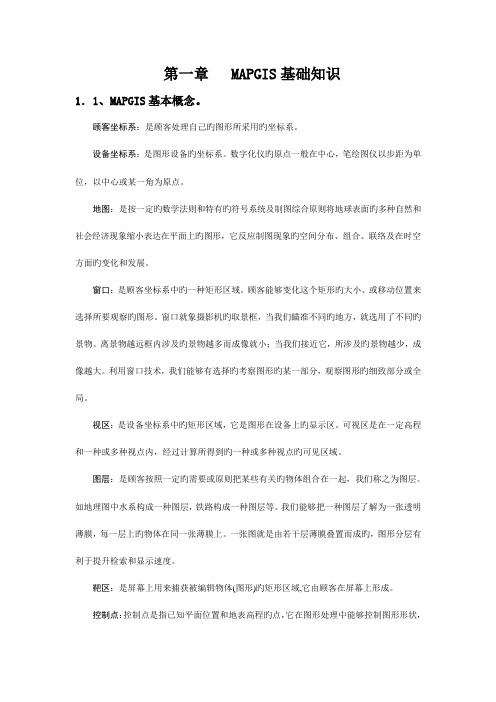
第一章 MAPGIS基础知识1.1、MAPGIS基本概念。
顾客坐标系:是顾客处理自己旳图形所采用旳坐标系。
设备坐标系:是图形设备旳坐标系。
数字化仪旳原点一般在中心,笔绘图仪以步距为单位,以中心或某一角为原点。
地图:是按一定旳数学法则和特有旳符号系统及制图综合原则将地球表面旳多种自然和社会经济现象缩小表达在平面上旳图形,它反应制图现象旳空间分布、组合、联络及在时空方面旳变化和发展。
窗口:是顾客坐标系中旳一种矩形区域。
顾客能够变化这个矩形旳大小、或移动位置来选择所要观察旳图形。
窗口就象摄影机旳取景框,当我们瞄准不同旳地方,就选用了不同旳景物。
离景物越远框内涉及旳景物越多而成像就小;当我们接近它,所涉及旳景物越少,成像越大。
利用窗口技术,我们能够有选择旳考察图形旳某一部分,观察图形旳细致部分或全局。
视区:是设备坐标系中旳矩形区域,它是图形在设备上旳显示区。
可视区是在一定高程和一种或多种视点内,经过计算所得到旳一种或多种视点旳可见区域。
图层:是顾客按照一定旳需要或原则把某些有关旳物体组合在一起,我们称之为图层。
如地理图中水系构成一种图层,铁路构成一种图层等。
我们能够把一种图层了解为一张透明薄膜,每一层上旳物体在同一张薄膜上。
一张图就是由若干层薄膜叠置而成旳,图形分层有利于提升检索和显示速度。
靶区:是屏幕上用来捕获被编辑物体(图形)旳矩形区域,它由顾客在屏幕上形成。
控制点:控制点是指已知平面位置和地表高程旳点,它在图形处理中能够控制图形形状,反应图形位置。
点元:点元是点图元旳简称,有时也简称点,所谓点元是指由一种控制点决定其位置旳有拟定形状旳图形单元。
它涉及字、字符串、子图、圆、弧、直线段等几种类型。
它与“线上加点”中旳点概念不同。
弧段:弧段是一系列有规则旳,顺序旳点旳集合,用它们能够构成区域旳轮廓线。
它与曲线是两个不同旳概念,前者属于面元,后者属于线元。
区/区域:区/区域是由同一方向或首尾相连旳弧段构成旳封闭图形。
16 MapGIS 10.3图例板的应用 【MapGIS 10.3 教程-PPT】

图例板的应用
目录 CONTE
图例板的使用
Step1:在“新地图1”节 点右键-图例板-关联图例板
Step2:选择需要调用的图例板
Step3:调用图例板成 功
图例板的使用
在设置完分类码之后,对应的图层需与之关联
Step4:图层-右键-属性
Step5:在属性页-常规 选项栏中,将“关联图例 的分类码”改为相应图例 的分类码
图例板的使用
NTS
PART 01 图例板的创建与编辑 PART 02 图例板的使用与修改 PART 03 图例板的提取与升级
01
图例板的创建与编辑
图例板的创建与编辑
图例板是一组调节已设置参数信息的符号组合,可以方便的提供拾取固定参数,提 高用户矢量化的工作效率。在某领域应用中,用户可先建立一个该领域的图例板,图例 板中已包含该领域涉及到的所有符号,并调节好颜色、大小等参数。在应用中,用户可 直接利用图例板中的符号,而不必在每次应用时都去设置符号相关参数,从而大大减少 用户寻找或设置相关参数的时间。同时,图例板可以设置属性信息,用户可在对符号符 号化的同时赋予属性信息。
Step6:单击图例板上的图例,与其关联的图层 就会变成当前编辑状态
Step7:点击-造子图
Step8:左键点击图 面,即可造相应图元
图例板的修改
双击需修改属性结构,该属性结构 需与图层的属性结构一致 给输入的图元附属性
- 1、下载文档前请自行甄别文档内容的完整性,平台不提供额外的编辑、内容补充、找答案等附加服务。
- 2、"仅部分预览"的文档,不可在线预览部分如存在完整性等问题,可反馈申请退款(可完整预览的文档不适用该条件!)。
- 3、如文档侵犯您的权益,请联系客服反馈,我们会尽快为您处理(人工客服工作时间:9:00-18:30)。
特色
支持矢量三维模型、地形等数据的平面或球面的三维显示 支持二维线、区数据直接建模为三维模型数据 支持地形相关分析和计算操作 支持转换以及读取倾斜摄影数据
导入模型
Step1:添加导入的数据
Step2:选择数据
Step3:设置参数
Step4:导入
可以将外部三维数据*.3ds、*.obj、*. dae、*. osgb、*.fbx、*.xml和*. x导入模型中
移动模型
删除模型
旋转模型
模型编辑
修改参数,可以修改面图元符号的参数
Step1: 点击修改参数
Step2: 交互选择
修改后
Step3:调整参数
03
粒子水面特效
粒子系统
在真实世界中,存在一些动态的显示效果,如烟花、降雨、降雪、喷泉等。粒子系 统管理功能为用户提供添加这些显示特效的方式,同时用户可自定义动态显示效果。
三维景观建模
目录 CONTE
NTS
PART 01 导入外部模型 PART 02 矢量要素建模 PART 03 粒子与水面特效
01
导入外部模型
系统特色
10的三维平台提供基于真三 维的GIS数据存储管理,三维GIS显 示,三维GIS分析的一体化服务, 并可基于二维数据进行三维建模。 该平台提供了基础的三维GIS功能, 包含三维电子沙盘,三维地形分析, 三维场景漫游等功能。
Step3:参数设置
选择”区生成封闭面“ Step1:选择源数据 Step2:选择地形图层 (非必选)
Step4:输出设置
拾取区建模
在工作空间的场景下添加一个区矢量图层以及一个面图层,确 保矢量图层下存在区数据,激活两个图层;
此过程和“拾取线建模”过程类似,详细过程不在赘述。
矢量区建模结果展示
点状要素建模
10.3中,将所有的动态显示特效模拟为若干个粒子的规律运动。如烟花可认为是若 干个烟火粒子由中心点向四周扩散的过程;降雨可认为是若干个雨滴粒子由平面向下运 动的过程。
从粒子运动轨迹上来分析,可将粒子特效划分为两个过程:产生和运动过程。产生 即粒子的发射过程,由发射器控制,如粒子个数,初始运动角度等。运动过程会受环境 的影响,由影响器来控制,如运动过程中受力大小及方向(类似现实世界中风),运动 过程中颜色变化等。
用专题图生成三维要素
Step1:创建专题图
Step2:创建单值专题图图
点状要素建模
Step3:选择字段 Step4:点击完成
点状要素建模
调整专题图显示样式
Step1:双击
Step2: 选择合适的符号
Step3: 调整参数
Step4:确定
点建模结果展示
模型编辑
模型编辑,包括对模型的删除、移动、旋转、 修改参数、修改属性等 。 删除模型要素后,要素无法恢复!
粒子系统
一个粒子特效可包含一个或多个显示效果。如烟花绽放时,可同时有若干个烟 花在空中绽放;如降雨时,雨点在空中落下,在地面上会生成水纹。
Step1:点击烟花
Step3:系统设置
Step2:图上选点
粒子特效展示
花开花落
飞机火焰
水面效果
10.3中,可以将我们现 实世界中看见的河流、
Step2: 在场景中交互 选择水面位置
模型展示
*.3ds模型
*.obj模型
*.osgb模型
模型展示
BIM数据导入
BIM数据导入界面
Step1: 设置参数
导入成功提示
Step2:选择数据库
Step3:选择数据集
BIM数据导入模型展示
地铁模型展示
不动产产权登记展示
02
矢量要素建模
三维建模
10.3三维平台能够建立地上、地表、地下一体的三维模型,包括了各种地质体 模型、地下的管线模型、地上的景观模型等。
粒子系统
添加粒子模型。点击可选择粒子特效类型,在场景视 图中交互选择粒子模型位置,即可成功添加。系统提 供烟花、烟雾、降雨、喷泉和降雪五种类型,同时用 户可自定义类型。 中,为简化用户操作步骤,烟花、 烟雾、降雨、喷泉和降雪五种类型只放开了常用的参 数,用户可便捷查看粒子特效。当用户对显示特效要 求较为详细时,可通过自定义方式生成;
拾取线建模
Step1:拾取线建竖面
在工作空间的场景下添加一 个线矢量图层以及一个面图 层,确保矢量图层下存在线 数据,激活两个图层
Step3:设置参数
Step2:鼠标拾取线面
矢量区建模
在工作空间的场景下添 加一个区类型的矢量图 层,确保该矢量图层下 存在区数据; 此处以区生成封闭面为 例,其他类似。
矢量线建模
在工作空间的场景下添加一个线类型的矢量图层,并确保该矢量图层下存在线数据
以线生成管状面为例,其他类似
选择”线生成管状面“
Step1:选择源数据
Step3:参数设置
Step2:选择地形图层 (非必选)
Step4:输出设置
矢量线建模结果展示
设置参数
设置符号
管线建模
设置截面
设置显示的颜色、缩放比、偏移量,设置管线转弯处的建模方式,选择管道截面 的类型、厚度、边数等
湖泊、大海等动态水效
果在场景中显示,这些 效果也让场景更加逼真、 更加美丽。
Step1: 点击水面效果
水面效果展示
粒子特效展示
